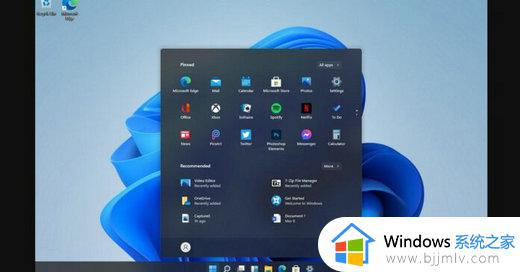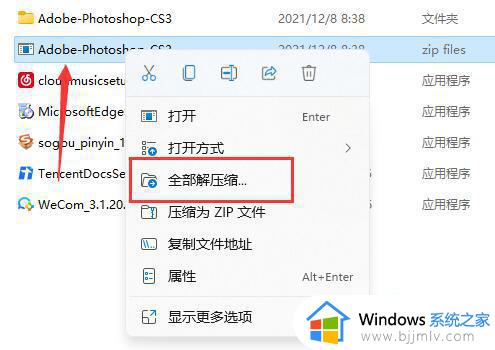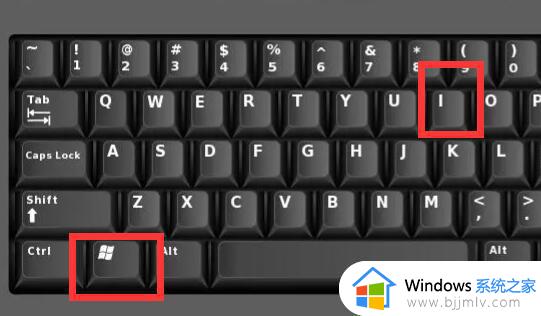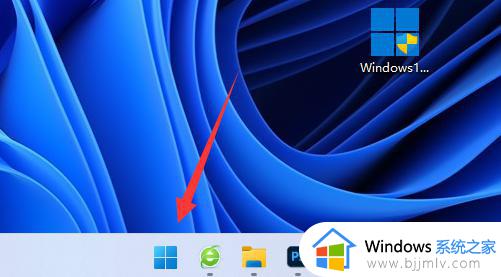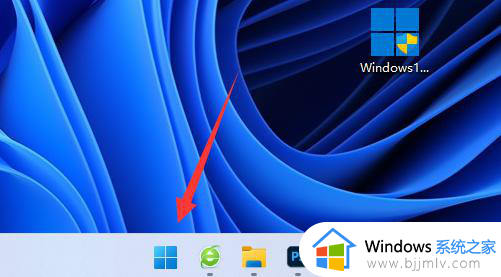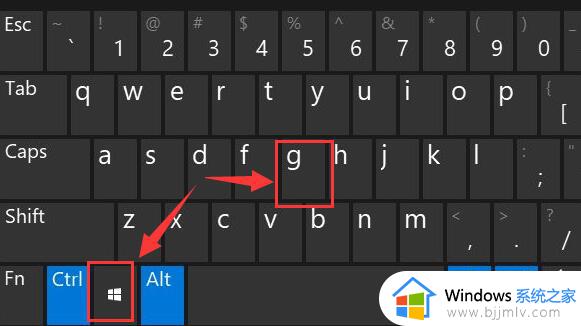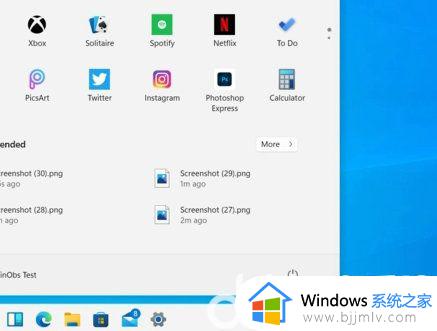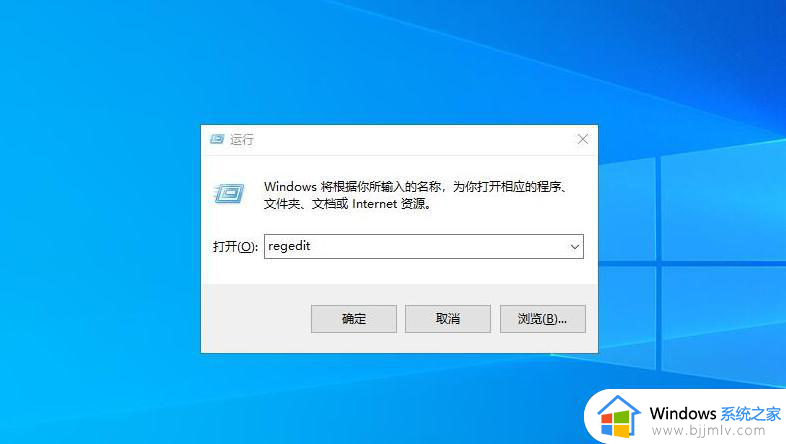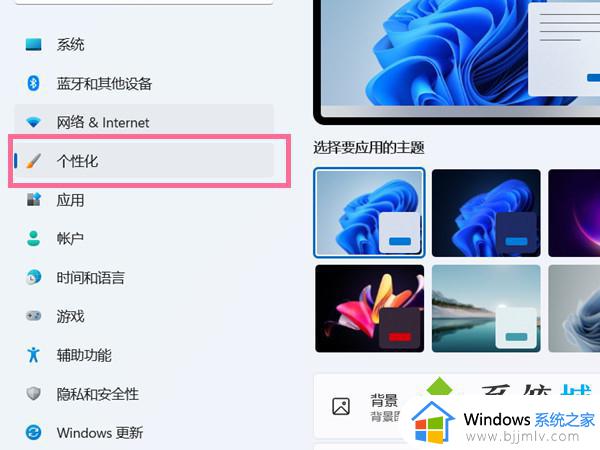windows11下载的软件找不到怎么办 win11下载的软件在哪
更新时间:2024-01-08 15:05:53作者:jkai
在windows11操作系统中,微软对软件管理进行了全新设计,让用户能够更加方便地查找、安装和管理软件,但是我们很多小伙伴在下载软件后都遇到了找不到软件的情况,因此就想要知道windows11下载的软件找不到怎么办,下面小编就教大家win11下载的软件在哪,快来一起看看吧。
具体方法:
1、首先同时按下键盘“win+i”快速打开设置。
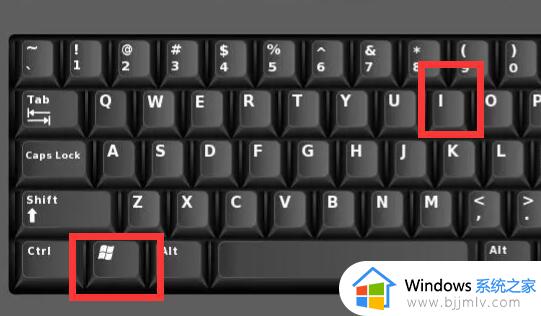
2、接着打开系统设置里的“存储”设置。
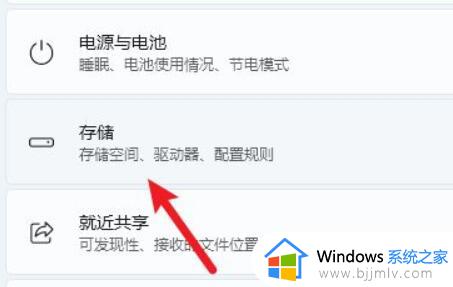
3、然后展开下方“保存新内容的地方”
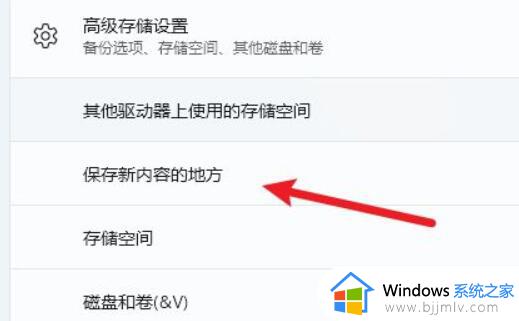
4、进入后就可以看到软件下载位置了,点击箭头可以直接修改位置。
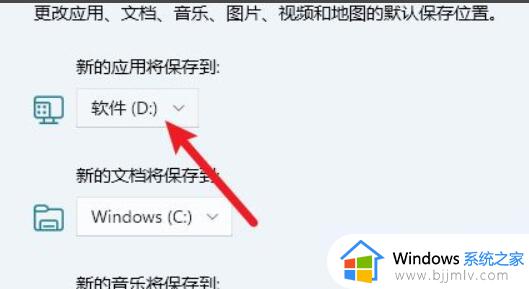
以上全部内容就是小编带给大家的win11下载的软件在哪详细内容分享啦,还不清楚的小伙伴就快点按照小编的内容进行操作,希望可以帮助到大家,